Android L:
Google已经确认Android L就是Android Lollipop(5.0)。
前几天发现Android5.0正式版的sdk已经可以下载了,而且首次搭载Android L系统的Nexus 6和 Nexus 9也即将上市。
所以是时候开始学习Android L了!
关于Android L如何配置模拟器和创建项目,如果大家有兴趣的话可以看看我之前的一篇文章:
Material Design:
Material Design是Google推出的一个全新的设计语言,它的特点就是拟物扁平化。
Material Design包含了很多内容,我大致把它分为四部分:
主题和布局——ANDROID L——Material Design详解(主题和布局)
视图和阴影——ANDROID L——Material Design详解(视图和阴影)
UI控件——ANDROID L——Material Design详解(UI控件)
动画——ANDROID L——Material Design详解(动画篇)
今天就先来说说第四部分——Material新增的动画:
在Android L中新增了如下几种动画:
- Touch feedback(触摸反馈)
- Reveal effect(揭露效果)
- Activity transitions(Activity转换效果)
- Curved motion(曲线运动)
- View state changes (视图状态改变)
- Animate Vector Drawables(可绘矢量动画)
这篇文章先介绍上面6种中比较常用前三种,由于后三种现在资料不多,而且好像不是特别常用,等我研究明白了再给补上。
触摸反馈:
在Android L5.0中加入了触摸反馈动画。
其中最明显,最具代表性的就是波纹动画,比如当点击按钮时会从点击的位置产生类似于波纹的扩散效果。
波纹效果(Ripple):
当你使用了Material主题后,波纹动画会自动应用在所有的控件上,我们当然可以来设置其属性来调整到我们需要的效果。
可以通过如下代码设置波纹的背景:
android:background="?android:attr/selectableItemBackground"波纹有边界
android:background="?android:attr/selectableItemBackgroundBorderless"波纹超出边界
使用效果如下:
B1是不设任何背景的按钮
B2设置了?android:attr/selectableItemBackground
B3设置了?android:attr/selectableItemBackgroundBorderless

设置颜色
我们也可以通过设置xml属性来调节动画颜色,从而可以适应不同的主题:
android:colorControlHighlight:设置波纹颜色
android:colorAccent:设置checkbox等控件的选中颜色
比如下面这个比较粉嫩的主题,就需要修改动画颜色来匹配(如何设置主题颜色请参考该系列第一篇文章):

Circular Reveal:
使用方法:
应用ViewAnimationUtils.createCircularReveal()方法可以去创建一个RevealAnimator动画
ViewAnimationUtils.createCircularReveal源码如下:
- public static Animator createCircularReveal(View view,
- int centerX, int centerY, float startRadius, float endRadius) {
- return new RevealAnimator(view, centerX, centerY, startRadius, endRadius);
- }
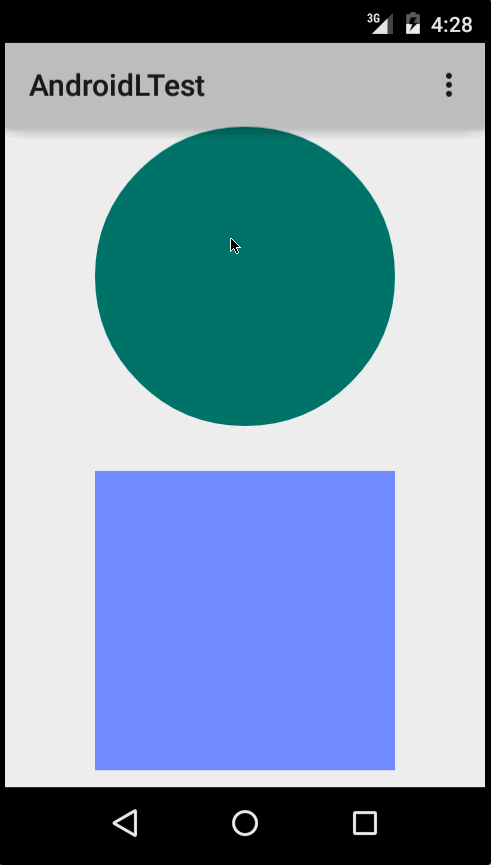
总结:
RevealAnimator和之前的动画使用没什么区别,同样可以设置监听器和加速器来实现各种各样的特效。
这些效果常用在视图的添加,删除,状态,大小改变的时候,以后我会写一个更直观详细的例子。
Activity Transition:
Activity Transition是Material Design中提供的一种动画效果。它通过运动和切换不同状态之间的元素来产生各种动画效果。
简介:
Activity Transition提供了两种Transition类型:
Enter(进入):进入一个Activity的效果
Exit(退出):退出一个Activity的效果
而这每种类型又分为普通Transition和共享元素Transition:
<span style="padding: 0px; margin: 0px; line-height: 32.4000015258789px; color: rgb(64, 64, 64); font-family: Arial, Helvetica, sans-serif; font-size: 18px;">普通</span><span style="padding: 0px; margin: 0px; line-height: 32.4000015258789px; color: rgb(64, 64, 64); font-family: Arial, Helvetica, sans-serif; font-size: 18px;">Transition</span><span style="padding: 0px; margin: 0px; line-height: 32.4000015258789px; color: rgb(64, 64, 64); font-family: Arial, Helvetica, sans-serif; font-size: 18px;">:</span>
<span style="padding: 0px; margin: 0px; line-height: 21.6000003814697px; color: rgb(64, 64, 64); font-family: Arial, Helvetica, sans-serif;"><span style="padding: 0px; margin: 0px; line-height: 25.2000007629395px; font-size: 14px;">explode:从场景的中心移入或移出 slide:从场景的边缘移入或移出 fade:调整透明度产生渐变效果</span></span>
<span style="padding: 0px; margin: 0px; line-height: 32.4000015258789px; color: rgb(64, 64, 64); font-family: Arial, Helvetica, sans-serif; font-size: 18px;">Shared Elements Transition 共享元素转换:</span>
它的作用就是共享两个acitivity种共同的元素,在Android 5.0下支持如下效果:
changeBounds - 改变目标视图的布局边界
changeClipBounds - 裁剪目标视图边界
changeTransform - 改变目标视图的缩放比例和旋转角度
changeImageTransform - 改变目标图片的大小和缩放比例
下面是我写的一个小演示Demo,相信大家看后就知道这几个动画是如何工作的了:
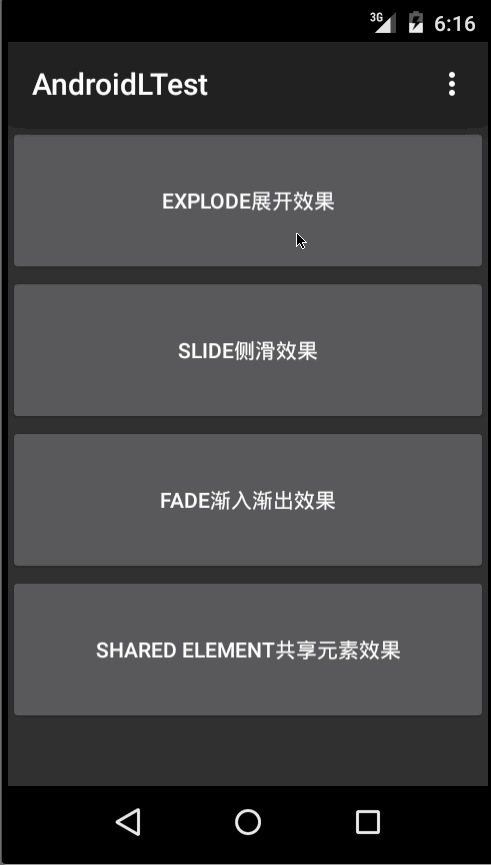
Activity Transition使用 :
使用Activity Transition十分简单,只需要如下两个步骤:
步骤一:设置允许使用transition,并且设置transition
xml:
首先,如果要使用transition需要先修改style文件,在继承了material主题的style.xml中添加如下属性:
下面再来看看如何定义transition动画:
代码:
在代码中同样可以完成对于transition的设置:
可以通过如下方法在代码总设置transition效果:
Window.setEnterTransition():普通transition的进入效果Window.setExitTransition():普通transition的退出效果
Window.setSharedElementEnterTransition():共享元素transition的进入效果
Window.setSharedElementExitTransition():共享元素transition的退出效果
步骤二:启动Activity:
当你已经设置了允许使用Transition并设置了Transition动画,你就可以通过ActivityOptions.makeSceneTransitionAnimation()方法启动一个新的Activity来激活这个Transition:
启用普通的Transition:
|
1
2
|
startActivity(intent,
ActivityOptions.makeSceneTransitionAnimation(
this
).toBundle());
|
启用共享元素Transition:
启动shared element transition和普通的transition稍有不同
在所有需要共享视图的Activity中,使用android:transitionName属性对于需要共享的元素分配一个通用的名字。
|
1
2
3
4
5
6
|
Intent intent =
new
Intent(
this
, Activity2.
class
);
// shareView: 需要共享的视图
// "shareName": 设置的android:transitionName="shareName"
ActivityOptions options = ActivityOptions
.makeSceneTransitionAnimation(
this
, shareView,
"shareName"
);
startActivity(intent, options.toBundle());
|
|
1
2
3
|
ActivityOptions options = ActivityOptions.makeSceneTransitionAnimation(
this
,
Pair.create(view1,
"agreedName1"
),
Pair.create(view2,
"agreedName2"
));
|
如果不想使用transition可以设置options bundle为null。
当需要结束当前Activity并回退这个动画时调用Activity.finishAfterTransition()方法
兼容性:
上面介绍的几个新动画的APIs只允许在Android L中使用:
- Activity transitions
- Touch feedback
- Reveal animations
所以为了兼容早期版本,则需要在调用这些api的时候先进行检查系统版本。
写在最后:
我将Material Design分为如下四部分:
主题和布局——ANDROID L——Material Design详解(主题和布局)
视图和阴影——ANDROID L——Material Design详解(视图和阴影)
UI控件——ANDROID L——Material Design详解(UI控件)
动画——ANDROID L——Material Design详解(动画篇)
十一放假回来开始学习Android L,连更了6篇文章终于把Material Design中大部分特性介绍完毕(动画篇还剩几个小内容,过几天研究明白了再给补上)
接下来准备写几个小例子,把视图阴影,动画和新增的UI控件充分结合起来。
ANDROID L——Material Design综合应用(Demo)
Android 5.0真的做出了很大的变化,有一种脱胎换骨的感觉,但说实话模拟器用的真心不爽,啥时候Genymotion可以支持5.0啊。。。
转载请注明本文出自大苞米的博客(http://blog.youkuaiyun.com/a396901990),谢谢支持!




 本文详细介绍了Android Lollipop版本中引入的触摸反馈、圆形揭示、活动转换和曲线运动等新动画特性,包括波纹动画的配置、Circular Reveal动画的使用方法以及Activity Transition的实现方式。
本文详细介绍了Android Lollipop版本中引入的触摸反馈、圆形揭示、活动转换和曲线运动等新动画特性,包括波纹动画的配置、Circular Reveal动画的使用方法以及Activity Transition的实现方式。
















 4万+
4万+

 被折叠的 条评论
为什么被折叠?
被折叠的 条评论
为什么被折叠?








